原地址:http://www.howzhi.com/course/286/lesson/2121
查找文档快速
苹果提供了丰富的文档,以帮助您成功构建和部署你的应用程序,包括示例代码,常见问题解答,技术说明和概念和参考文档。让您直接从苹果公司需要最新,最准确的信息的文档资源。在Xcode,你已经可以访问这些资源。如果你喜欢使用浏览器或查看在iPad上的PDF,你可以直接去了iOS开发者的网上图书馆。无论哪种方式,你只需要熟悉各种提供导航和搜索技术。
要查找在Xcode这些资源,选择帮助>文档和API参考。在网上找到这些资源,打开浏览器并转到 http://developer.apple.com/library/ios。
Xcode和在线的iOS开发库使用相同的组织
既Xcode和iOS的开发人员库的Web界面给你几种方法来浏览和查找资源。您可以按资源类型,主题,框架或查看文档。资源类型包括描述导游概念和任务,包含详细的API参考文档,示例代码可供下载。也有教程,提供一步一步的指导一些技术。浏览主题栏目下找到了学科领域的资源,如音频和视频,安全和用户体验。使用框架部分导航到特定于框架的文档,如UIKit的,基金会和MapKit。
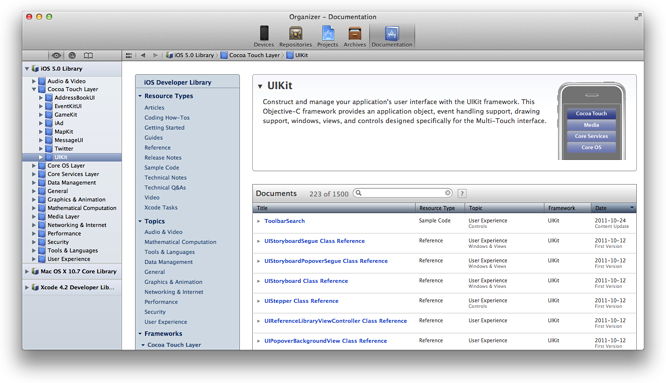
Xcode和网上的iOS开发库使用相同的用户界面,按资源类型,主题或框架导航。在Xcode中,选择左栏中的图书馆看到你的iOS开发库中看到相同的登陆页面。然后使用内容表中的内容区域来浏览库的内容。在iOS的开发库,表的内容会出现在最左边的列。
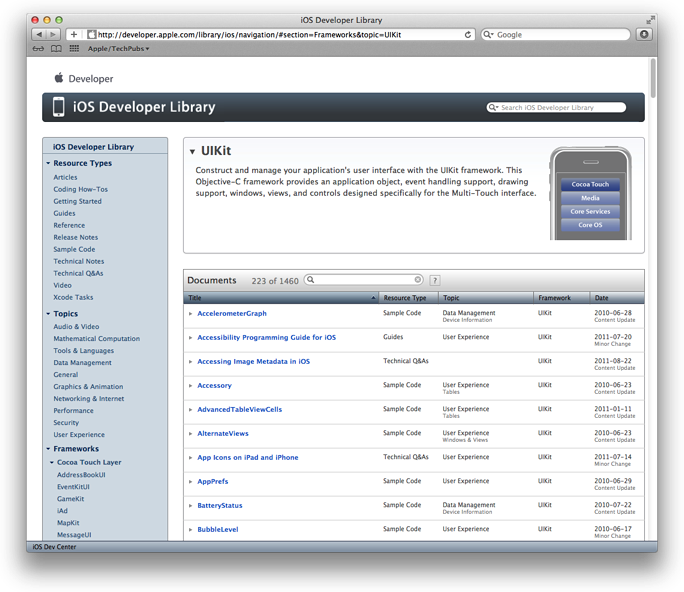
当您在目录中选择一个项目,资源列表显示在右侧的内容区域。使用列标题的资源按标题,资源类型,主题,框架(如适用),或最后修改日期排序。此外,还有在文件栏搜索栏,你可以用它来过滤列表。例如,如果你想看到所有的MapKit的引用文件,其从目录中的框架类别中选择MapKit,名单按资源类型进行排序。所有参考文档显示第一其次是示例代码。如果你知道一种技术的名字,但不知道它的位置,你可以在表格中选择了iOS开发库的标题内容 - 显示所有文件,在开发库,并在搜索字段中输入搜索字符串。
您还可以轻松地查看所有在库中可用的代码示例。单击内容表中的示例代码,然后使用列标题和搜索字段进行排序和过滤列表。选择示例代码,您有兴趣查看。如果您正在查看在Xcode的示例中,您可以查看所有Xcode项目文件或单击打开项目。如果您正在查看的iOS开发者库中的示例,您可以点击下载示例代码。
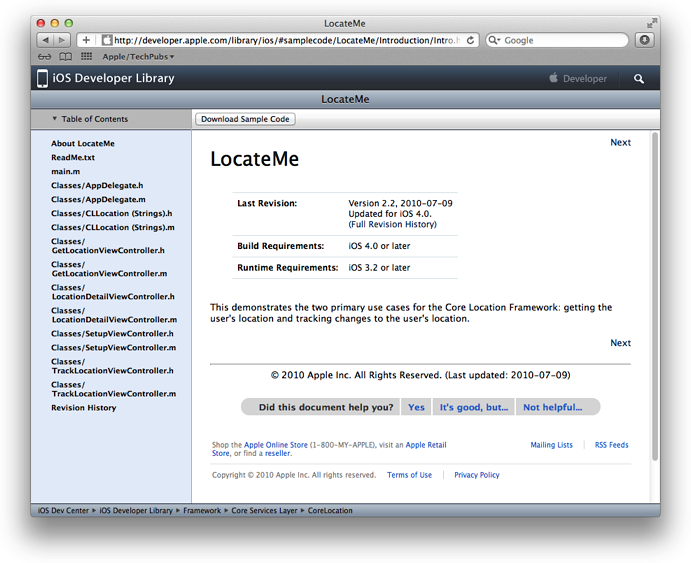
使用Xcode的文档管理器来查找文档
Xcode的文档管理器是一个全功能的浏览器,文档管理组,并提供集成的搜索和查看开发者文档中。每个文档集是资源的苹果关键技术的集合。文档集包含相同的资源为网上的iOS开发库。默认情况下,Xcode的自动安装和更新文档集,因为它们变得可用。作为一个iOS开发者,你会发现自动安装这两个文档集:
-
的iOS开发库,其中包含特定于写iOS应用程序的文档。
-
Xcode的开发库,其中包含特定于使用Xcode作为开发环境的文档。
要打开文件管理器在Xcode中,选择Window>管理器,然后单击管理器窗口文档。主办单位包括导航区和内容区。
单击导航按钮,选择你要查找的文档:
-
 浏览文档层次结构
浏览文档层次结构 -
 搜索特定条款
搜索特定条款 -
 使用书签返回到您所查看的文档
使用书签返回到您所查看的文档
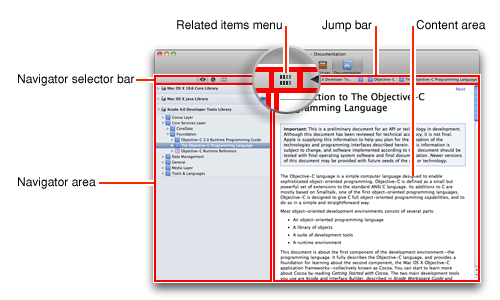
选择一个文件打开它以HTML格式在内容区域。如果文档以PDF格式提供,您可以在相关的项目菜单中选择打开该PDF版本。
在内容区域中的跳吧让您进一步探索文件和库是。一旦你习惯使用的跳吧,你会发现它方便地选择编辑>隐藏浏览器,以增加内容显示区域。
浏览在Xcode资源由文件设置和主题
使用浏览导航器(![]() 在文件管理器),探讨安装的文档集,并找到相关的发展需求文档。
在文件管理器),探讨安装的文档集,并找到相关的发展需求文档。
主题可以包含任何或所有的文件资源类型。在导航层次结构中的每一项是由一个有用的图标。这些图标包括:
-
 库(文档集)
库(文档集) -
 主题或概念文件
主题或概念文件 -
 API参考文档
API参考文档 -
 示例代码项目
示例代码项目 -
 文档页面或节
文档页面或节 -
 帮助文章
帮助文章
您可以在层次结构(图书馆,主题,文件,或部分)的任何级别中选择一个项目,在内容区域查看相应的页面。要打开在浏览器中选择的文件,按住Ctrl键单击内容区域,然后选择打开页面在浏览器中。
在Xcode中搜索开发人员文档
搜索开发人员文档,以查找特定信息,以您的燃眉之急。有时候搜索可以得到你需要比通过主题分层浏览速度更快的资源。单击导航器中的选择器栏上的搜索按钮来显示搜索导航。
搜索结果将显示在导航区域中,按资源类型(如参考或指南)主办,为了相关性。每个文件是由一个文件类型图标。结果在参考文档的API符号进一步确定了一个符号类型的图标,并显示与搜索词高亮显示。
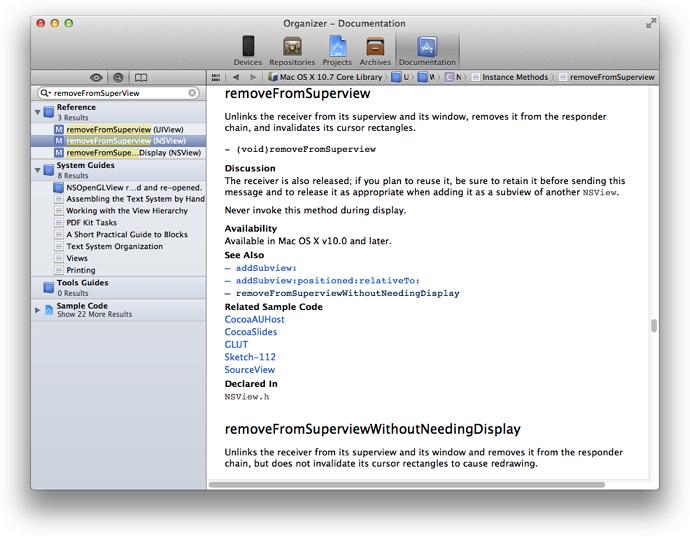
使用find选项,搜索结果限制为那些最符合您需求的资源。点击放大镜图标并选择显示查找选项。使用匹配类型的菜单来指定检索词都必须产生的文档内至少发生一次。使用文档设置菜单中选择文档的任意组合设定来搜索。使用语言菜单,结果限制为文档指定的编程语言集。
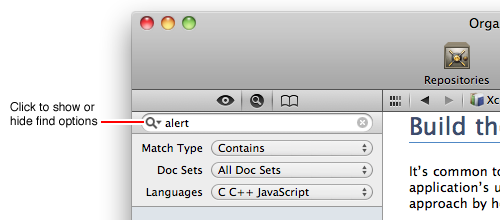
使用Xcode的书签轻松地返回到页面
添加在Xcode的文档组织者书签轻松地返回到一个页面,文件或类别。您可以在书签的文件管理器的内容区域,并在浏览和搜索导航列出的任何文件或类别显示的任何页面。
管理您的书签在书签导航。默认情况下,书签列在其中您添加它们的顺序。您可以通过将其拖动到列表中的新位置更改书签顺序。您可以通过选择它,然后按Delete删除书签。
分配到书签的名称是对应的HTML页面的标题。你不能重命名书签。
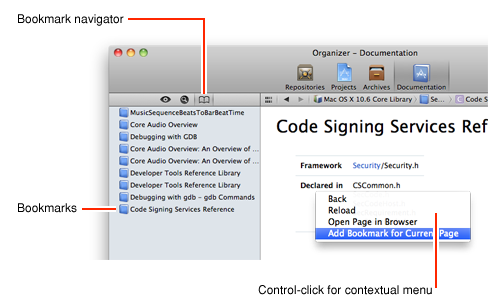
查看参考信息在源代码编辑器
您可以直接从在Xcode源代码编辑器访问的参考文件。要打开源代码编辑器,请在导航区域一个源文件。与源文件的打开,显示的公用事业领域,并单击工具区域中的快速帮助检查器按钮。将插入点放置在一个API符号在源代码编辑器和查看检查的文档。
显示的信息包括链接:
-
为符号完整的参考文档
-
其中符号被声明的头文件
-
相关编程指南
-
相关示例代码
您也可以在弹出窗口中选择单击在源代码中的符号查看一个API符号简洁的参考信息。
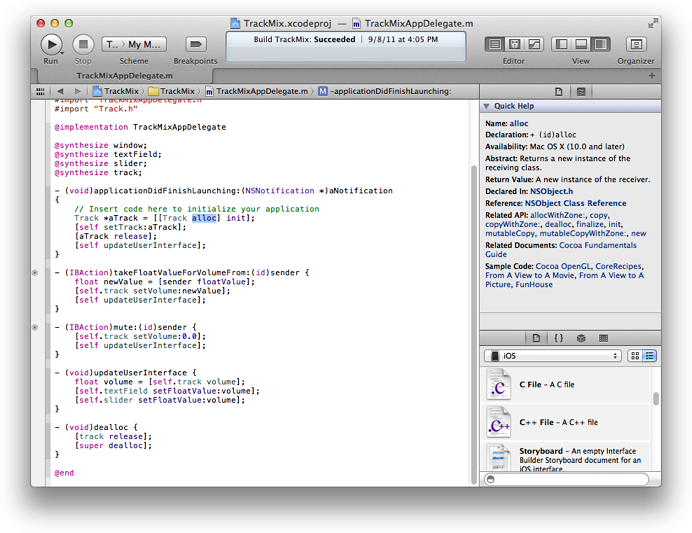
在线浏览开发者文档
如果您愿意,您可以使用在线的iOS开发库浏览文档。例如,你可以使用你的iPad或将在iOS Dev Center中,点击了iOS开发库链接安装的计算机,而无需Xcode中读取文件。您可以按资源类型,主题或框架浏览,你在Xcode做。
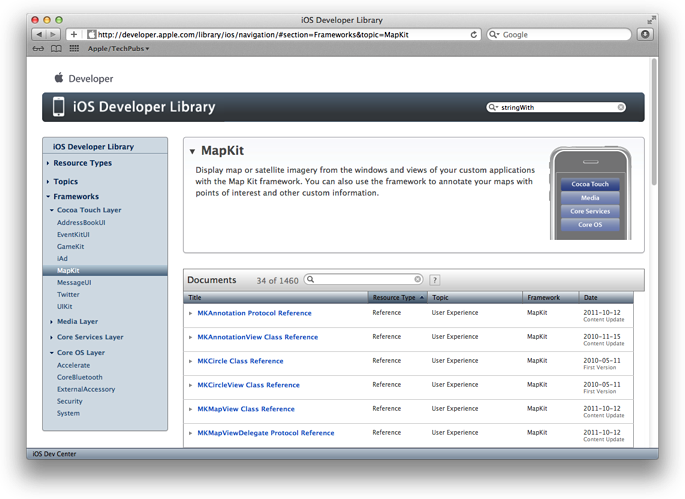
在网页的右上角是另一个搜索栏,独有的iOS开发库,用于搜索开发库的全部内容和资源类型组织的搜索结果,并从最重要到最相关的。例如,如果你在这个搜索栏中输入“stringWith”,结果显示 字符串编程指南 为主要导向和 NSString类参考 作为主要参考,你应该阅读以了解更多。
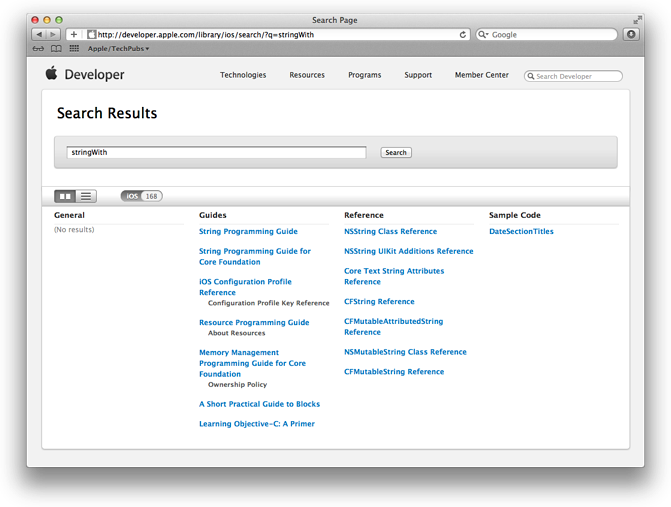
您还可以查看文档为PDF的网站上。如果文档为PDF格式可用,PDF按钮将出现在显示文档时的右上角。单击PDF按钮,在浏览器或显示PDF文件控制 - 单击PDF按钮来下载该文件。
有一个为iPad上观看在Safari文档的自定义界面。网页缩放为在iPad上最佳视角。为了节省屏幕空间,可以使用一个库按钮,而不是表的内容按类型,主题或框架导航。
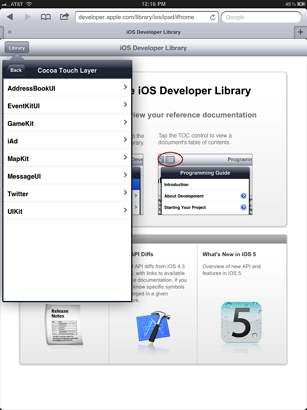
要查看在iPad上的PDF文件,请选择您想要阅读,点选TOC控件来查看内容文档的表格,然后点击PDF文档。
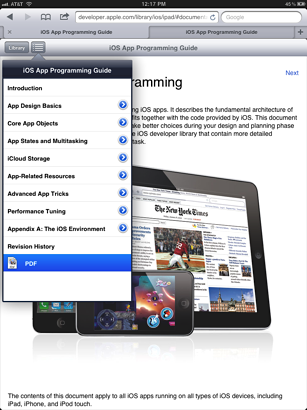
查找帮助关于Xcode的
在线帮助可用于Xcode的IDE也是如此。要浏览Xcode的联机帮助,请选择帮助> Xcode的帮助和文档组织者打开了寻找说明在Xcode启动屏幕。点击按主题组织的帮助书籍列表的Xcode应用程序帮助。每个帮助全书由文章,提供一步一步的说明执行在Xcode中常见的操作。许多在Xcode帮助的文章包含一个简短的视频,说明所描述的任务。点击视频缩略图播放视频。
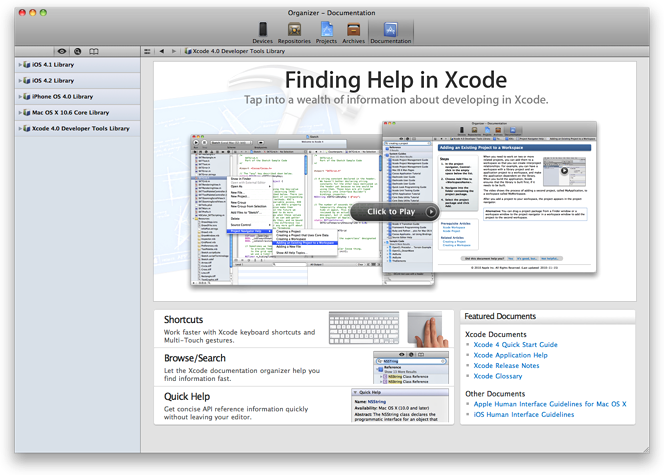
很多的Xcode帮助文章都可以从快捷菜单整个Xcode中也是如此。控制单击任何工作区或管理窗口中的主用户界面领域看到更多的相关文章可用于该区域的列表。如果有更多的文章相比,可以列在快捷菜单中,选择显示所有帮助主题列表中的文件管理器的所有相关的帮助文章。您可以使用此菜单来查找与您所要完成,或者只是为了学习什么任务可以在Xcode的那个区域执行特定任务的信息。

讨论与其他开发者和苹果工程师的问题
如果你没有找到你所需要在Xcode或iOS的开发库,你可以发布你的问题苹果开发者论坛之一。当您在为iPhone开发中心登录,您可以访问苹果开发者论坛。苹果开发者论坛链接出现在页面的底部。